Wiem, jak fajnie jest mieć przy sobie urządzenie z systemem iOS. Wyraźnie czuje się jak na szczycie świata.
Ale z doskonałymi urządzeniami wiąże się wielka odpowiedzialność
Mam tutaj na myśli odpowiedzialność użytkownika za urządzenie, a nie tylko za urządzenie. Jednym z głównych obowiązków jest zarządzanie wszystkim (plikami, folderami, obrazami itp.) w obrębie samego urządzenia.
Trochę twarde, prawda?
Nie ma problemu, zapewniliśmy Ci ochronę, jak znaleźliśmy IO Transfer 3 który jest jednym z najlepszych menedżerów urządzeń iPhone / iPad, który ułatwi ogólną pracę.
Nie tylko pomaga w zarządzaniu urządzeniem, ale ma także kilka fajnych funkcji, które zostały szczegółowo wyjaśnione poniżej.
Czytaj dalej…
Co to jest IOTransfer 3?
IOTransfer 3 to profesjonalne narzędzie do zarządzania urządzeniami iPhone/iPad. Można go również nazwać ogólnie idealnym pakietem iPhone PC, który nie tylko zarządza, ale także zapewnia kilka fajnych i niesamowitych funkcji.
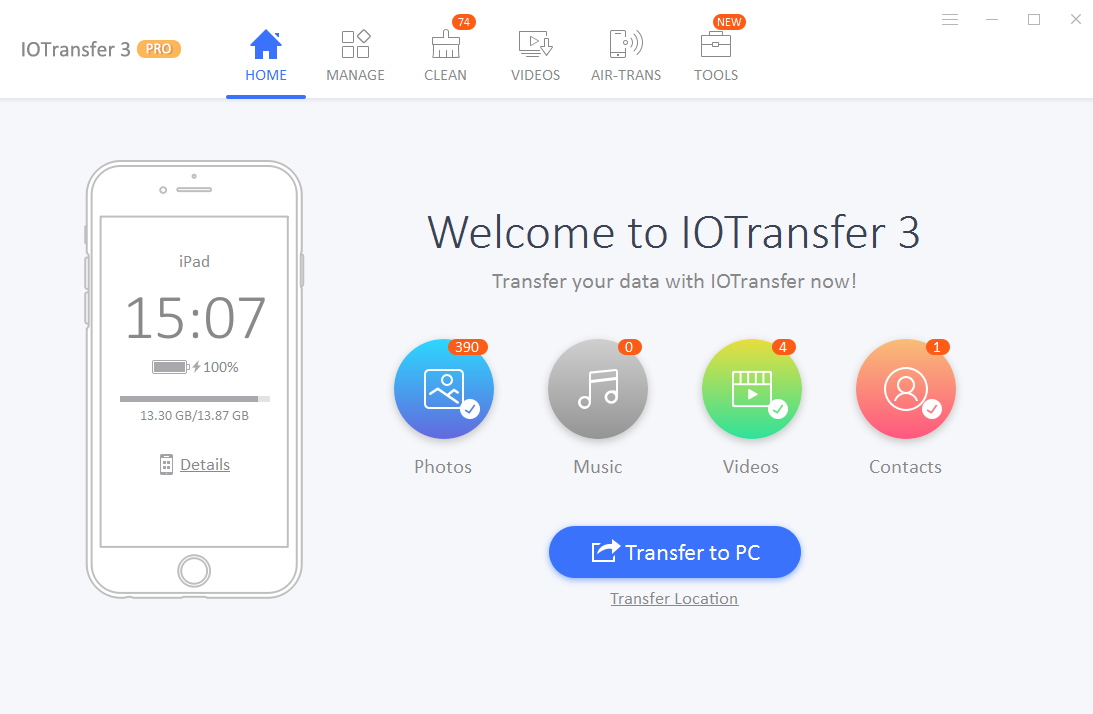
Z
Najlepszą cechą jest Przeniesienie iPhone'a funkcja umożliwiająca łatwe przesyłanie plików z telefonu komórkowego do komputera i odwrotnie.
W każdym razie, aby lepiej zrozumieć IOTransfer 3, pozwól, że opowiem o niektórych fajnych funkcjach, które ma IOTransfer.
Zobacz również:
Najważniejsze funkcje IOTransfer 3
- IOTransfer 3 może pomóc w zarządzaniu i przesyłaniu zdjęć, muzyki, filmów, kontaktów i innych danych między dwoma urządzeniami.
- Możesz użyć
Transfer IO 3 do pobierania filmów z różnych strony do strumieniowego przesyłania wideo. Niektóre z obsługiwanych witryn do strumieniowego przesyłania wideo to YouTube, Facebook, Vimeo itp.
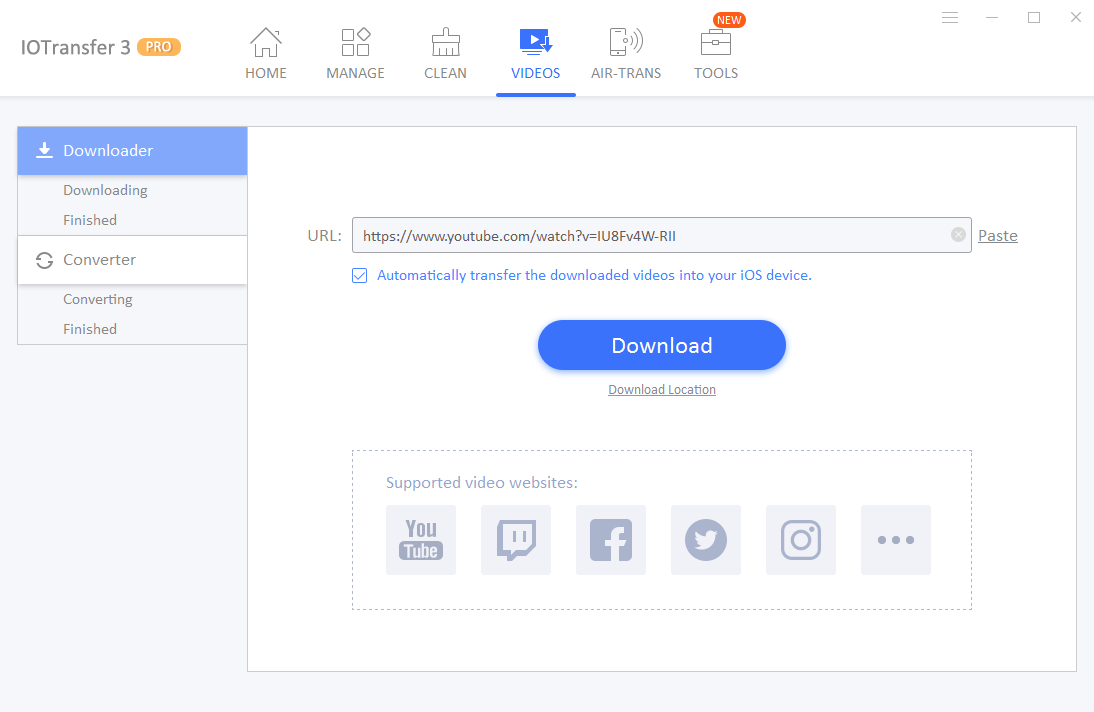
- Pozwala dość łatwo przekonwertować wideo do formatu obsługiwanego przez iPhone'a.
- Istnieje taka funkcja o nazwie „
Air Trans ”, który umożliwia bezprzewodowe przesyłanie muzyki, zdjęć, filmów itp. W rezultacie możesz udostępniać dane między swoim iPhonem, iPadem lub komputerem.
- IOTransfer 3 może pomóc w usunięciu bezużytecznych plików z urządzenia z systemem iOS, dzięki czemu zwolnisz pamięć iPhone'a i wykorzystasz ją we właściwy sposób.
To były najważniejsze funkcje oferowane przez IOTransfer 3. Przejdźmy teraz do kolejnego pytania, jakim jest Jak korzystać z aplikacji? Aby o tym wiedzieć, możesz wykonać następujące kroki:
Jak korzystać z Menedżera iPhone'a IOTransfer 3
Krok 1: Przede wszystkim musisz pobrać IOTransfer 3 z jego oficjalnej strony internetowej.
Krok 2: Po pobraniu uruchom kreatora instalacji i wykonaj wszystkie kroki, aby zainstalować aplikację na komputerze Apple lub Windows.
Krok 3: Po tym uruchomieniu oprogramowanie i wszyscy jesteście gotowi do korzystania z niego. Ale najpierw musisz podłączyć urządzenie Apple do komputera za pomocą kabla USB. Podczas podłączania urządzenia Apple do komputera zostaniesz poproszony o pozwolenie. Po prostu wybierz swoje urządzenie Apple i naciśnij przycisk „Zaufaj”.
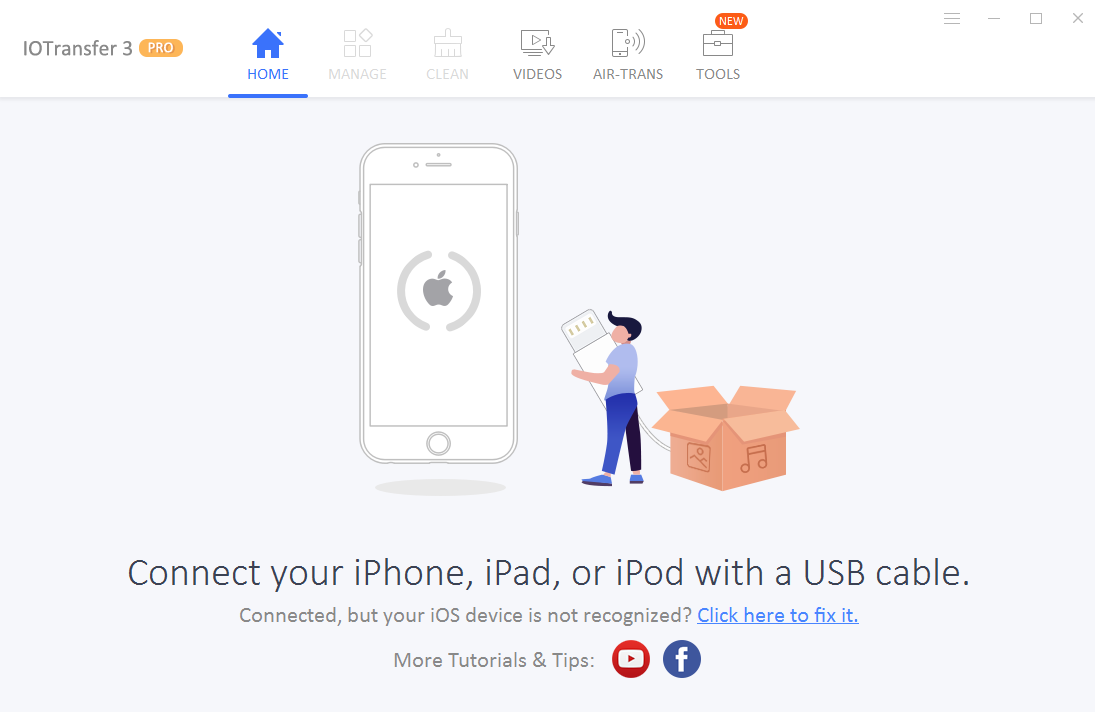
Przeczytaj także:
Samouczek 1: Jak zarządzać iPhonem, iPadem lub iPodem
Krok 1: Po uruchomieniu aplikacji i sparowaniu aplikacji z urządzeniem Apple. A później
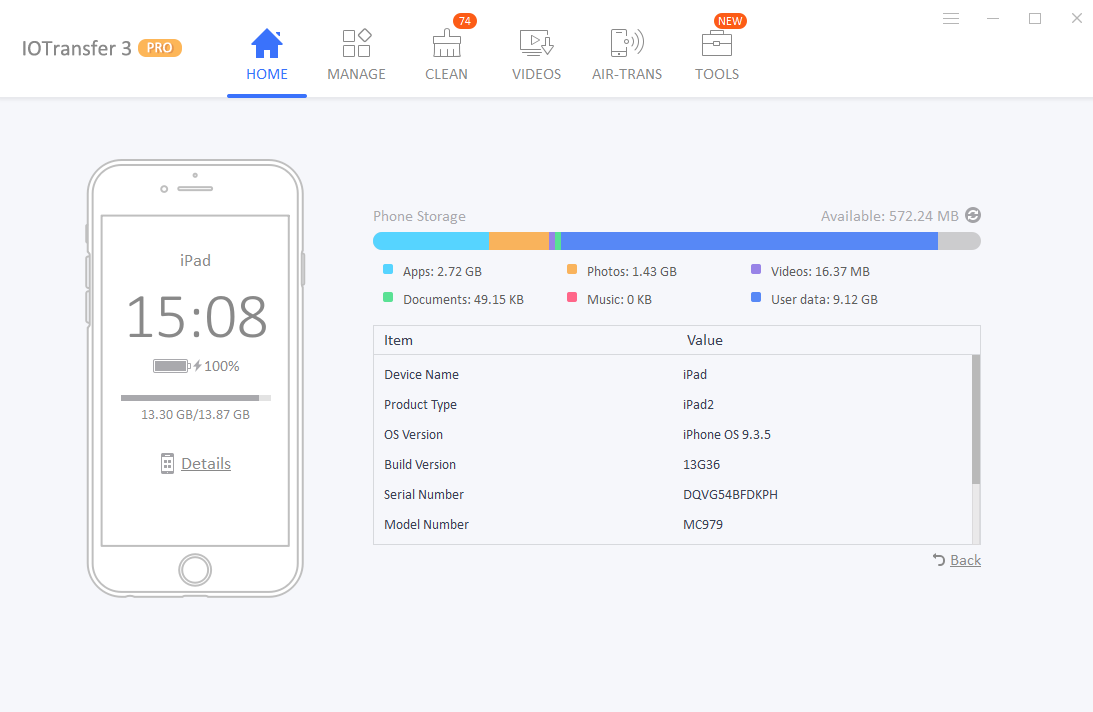
Krok 2: Z menu głównego możesz wybrać zdjęcia, kontakty, muzykę i wideo i skopiować je na swój komputer.
Krok 3: Lub jeśli chcesz wyświetlić podgląd plików i osobno skopiować zdjęcia, filmy lub kontakty. Następnie możesz przejść do opcji Zarządzaj z paska nawigacyjnego.
Samouczek 2: Wyczyść niepotrzebne pliki i pliki z pamięci podręcznej
Kiedy zaczynamy używać naszego urządzenia Apple różne śmieci i pliki pamięci podręcznej, zacznij zapisywać na naszych urządzeniach. W rezultacie pliki te zajmują dużo miejsca na naszych urządzeniach. Jednak ich usunięcie może być trudnym zadaniem. Ale z
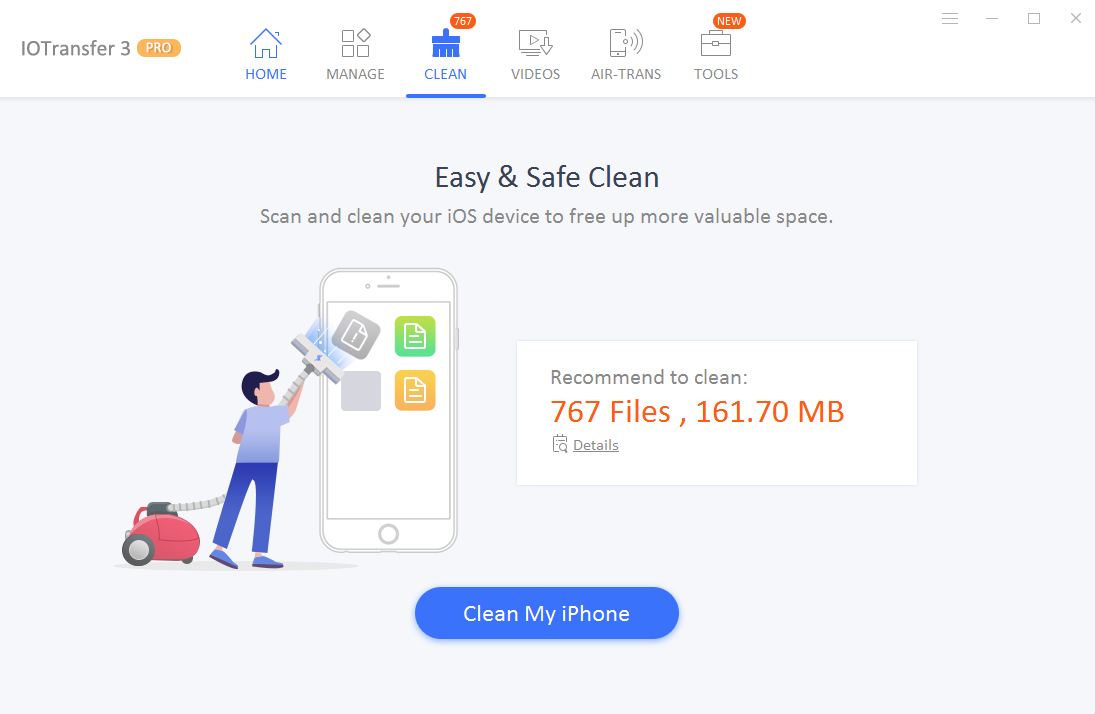
Krok 1: Z paska nawigacyjnego przejdź do zakładki Wyczyść.
Krok 2: Następnie kliknij przycisk „Skanuj mój iPhone” i gotowe. Następnie IOTransfer 3 automatycznie zwolni miejsce.
Samouczek 3: Jak pobierać filmy i konwertować je
#Pobieranie wideo
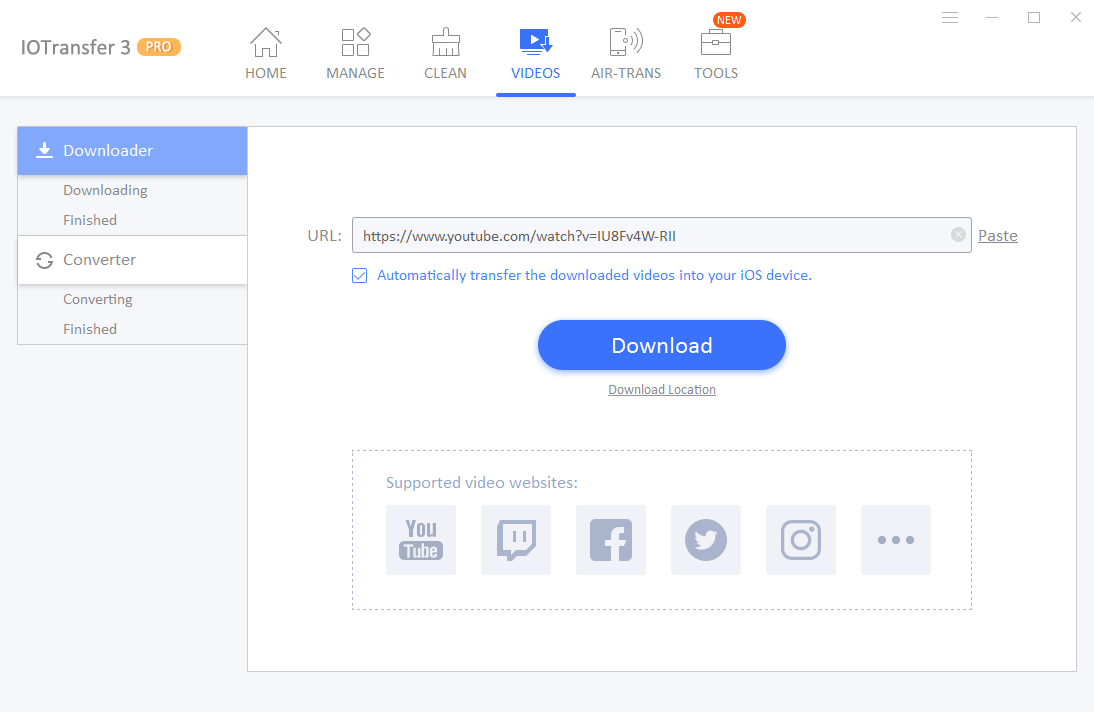
Krok 1: Przede wszystkim przejdź do zakładki Filmy i wybierz opcję pobierania z lewej strony.
Krok 2: Teraz przejdź do filmu, który chcesz pobrać, i skopiuj adres URL.
Krok 3: Wróć do IOTransfer 3 i wklej link tutaj.
Krok 4: Następnie kliknij przycisk pobierania i gotowe.
#Konwersja wideo
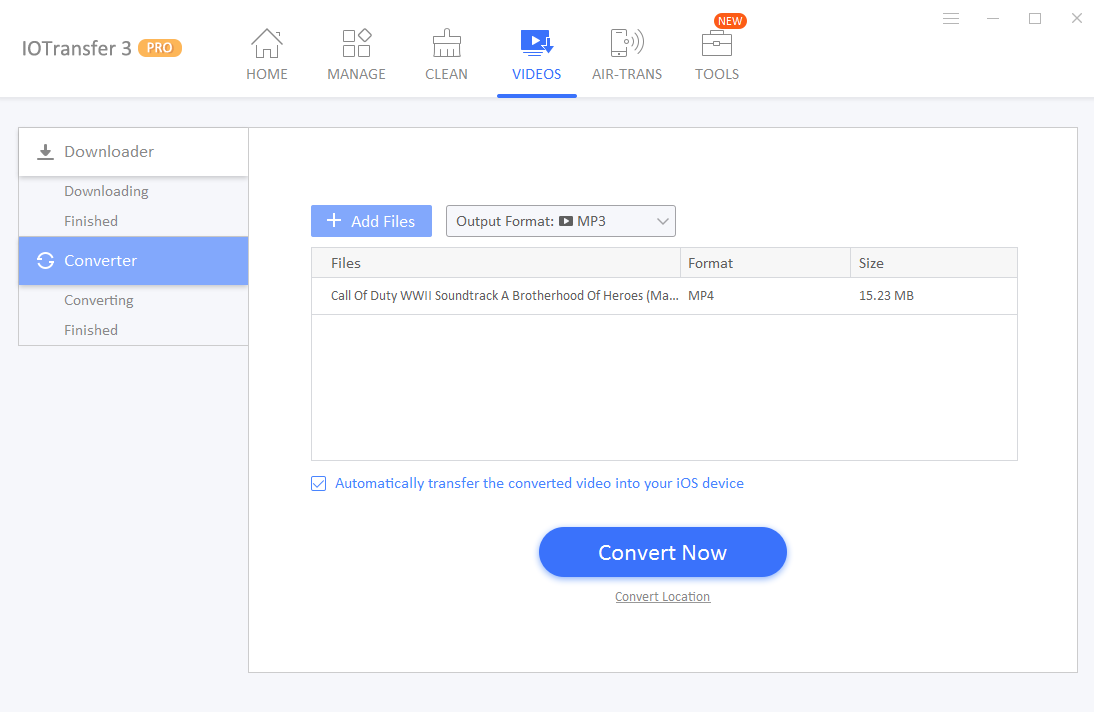
Krok 1: Przejdź do zakładki Wideo, a następnie wybierz konwerter wideo z opcji po lewej stronie.
Krok 2: Następnie kliknij przycisk „dodaj pliki” i dodaj swoje pliki wideo/audio.
Krok 3: Następnie wybierz preferowany format i kliknij przycisk „Konwertuj”. (Obsługiwane formaty: MP3, MP4, WAV, AC3, M4a, FLAC, ACC, OGG, FLV, AVI, MPG, MVW, VOB, HEVC, 3GP, 3G2 itp.)
Samouczek 4: Jak korzystać z funkcji Air-Trans
Oprócz metody kabla USB istnieje inny sposób, który pozwala podłączyć iPhone'a do komputera. Sposób nazywa się funkcją Air-Trans. Umożliwia bezprzewodowe połączenie obu urządzeń. Cóż, aby połączyć urządzenia bezprzewodowo, możesz wykonać następujące kroki:
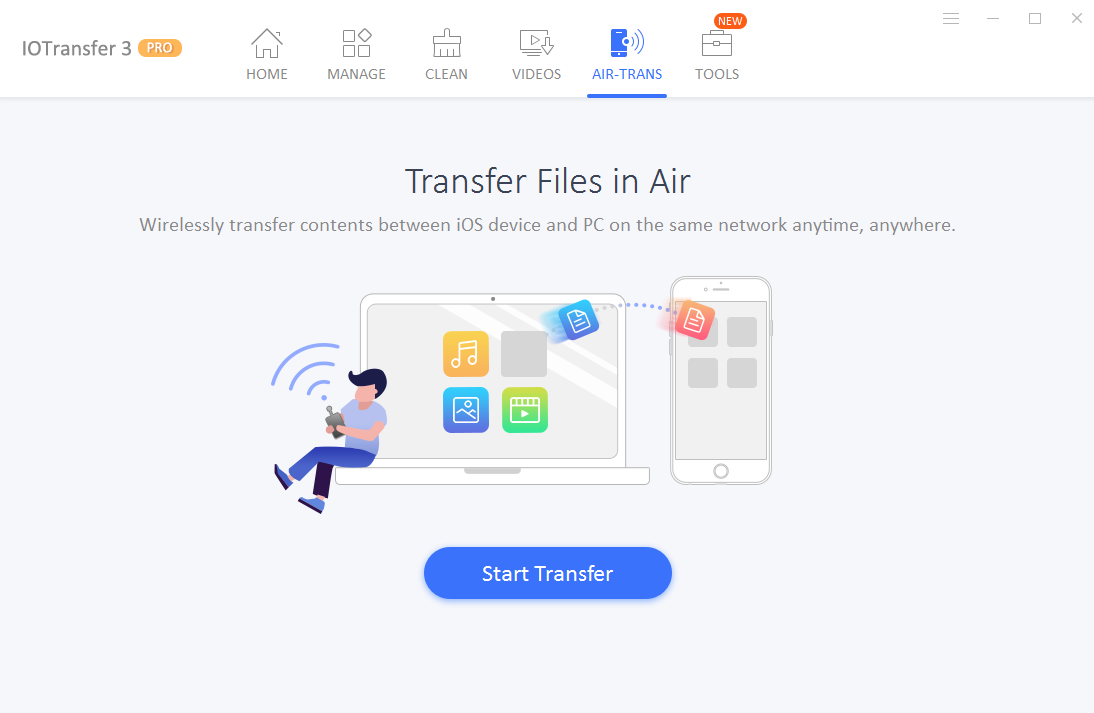
Krok 1: Przede wszystkim upewnij się, że zainstalowałeś IOTransfer 3 na swoim iPhonie i komputerze.
Krok 2: Następnie uruchom iOTransfer 3 na PC i kliknij zakładkę „Air-Trans”. Następnie znajdziesz kod QR.
Krok 3: teraz podnieś swój iPhone i uruchom aplikację. Wtedy przekonasz się, że otworzył skaner, po prostu zeskanuj kod QR wyświetlany na ekranie komputera i gotowe.
Po zakończeniu będziesz mógł z łatwością przesyłać pliki między iPhonem a komputerem. Ponadto proces ten jest znacznie szybszy w porównaniu z metodą kabla USB. Poza tym jest mniej skomplikowany.
Wnioski: Recenzja IOTransfer 3
I o to chodziło
Spróbuj, na pewno ci się spodoba.
